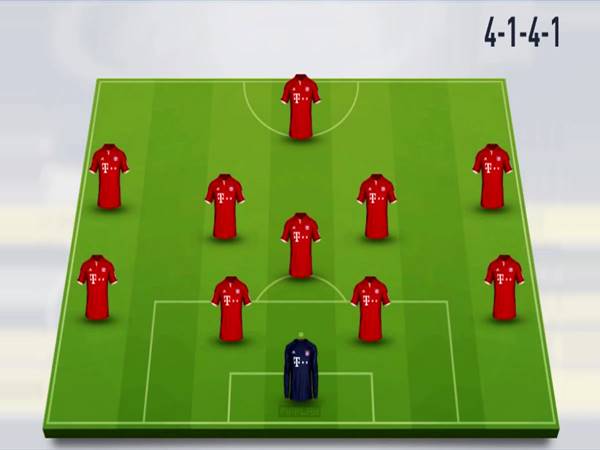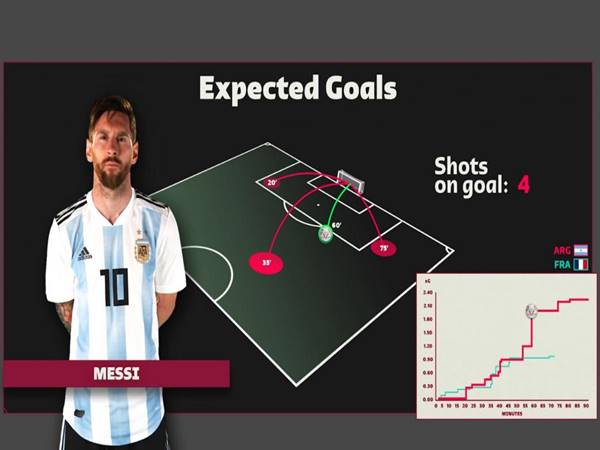Cách lấy lại ảnh đã xoá ở iphone cực kỳ đơn giản
Cách lấy lại ảnh đã xoá ở iPhone là một quá trình cực kỳ đơn giản và thuận tiện. Với các công cụ và tính năng mà iPhone cung cấp, bạn có khả năng khôi phục những hình ảnh quan trọng một cách dễ dàng. Cùng bongdalu24h.com xem có những cách nào nhé.
Cách khôi phục ảnh đã xoá ở iPhone theo mặc định
Bước 1: Trên màn hình chính của iPhone, hãy mở ứng dụng “Photos” (Ảnh).
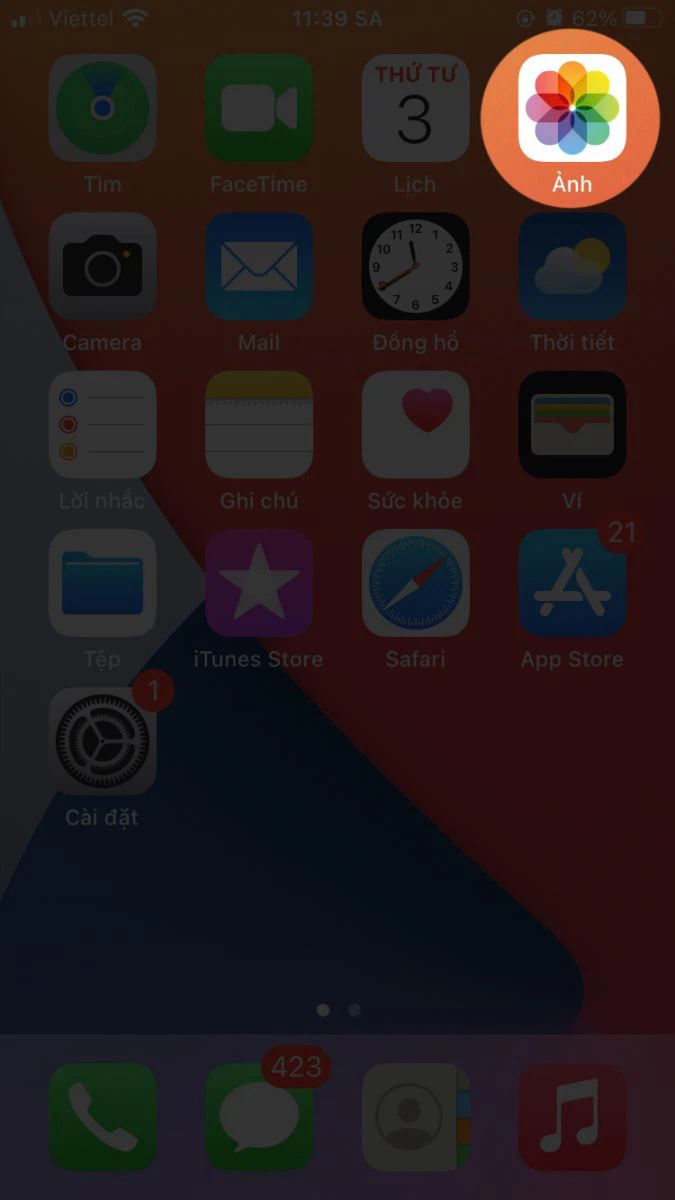
Bước 2: Chọn mục “Albums” (Album).
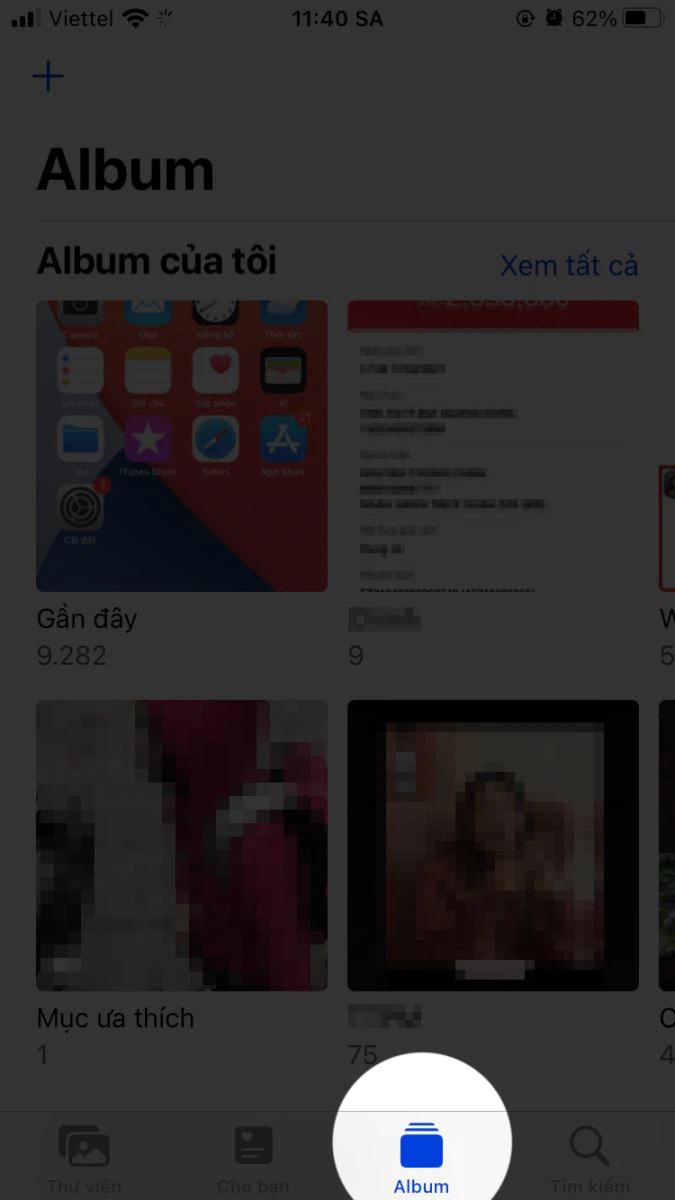
Bước 3: Trong mục “Recently Deleted” (Đã xoá gần đây), có biểu tượng thùng rác, hãy chọn vào đó.
Tại đây, tất cả những hình ảnh mà bạn đã xoá sẽ được lưu giữ tạm thời. Bạn có thể chọn xóa vĩnh viễn hoặc phục hồi chúng.
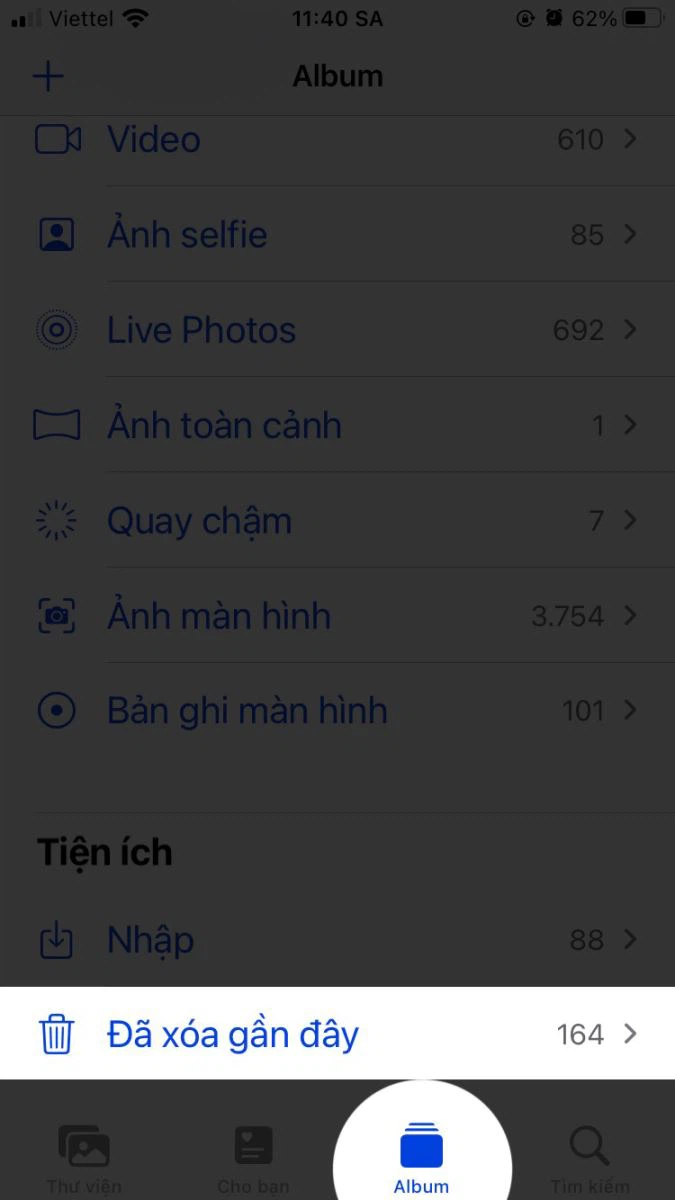
Bước 4: Chọn hình ảnh mà bạn muốn khôi phục, sau đó nhấn vào tùy chọn “Recover” (Khôi phục).
Khi bạn chọn khôi phục, các hình ảnh này sẽ được trả lại vào album “Recents” (Cuộn hình ảnh) với thời điểm chụp ban đầu. Nếu bạn chọn “Delete” (Xoá) thì hình ảnh sẽ bị xóa vĩnh viễn khỏi iPhone của bạn.
Cách lấy lại ảnh đã xoá ở iphone bằng iTunes
Nếu bạn vẫn sử dụng iTunes để sao lưu và khôi phục dữ liệu điện thoại của mình, dưới đây là hướng dẫn cụ thể để khôi phục từ bản sao lưu:
Bước 1: Kết nối iPhone với máy tính bằng cáp USB và mở ứng dụng iTunes, chọn thiết bị iPhone của bạn từ góc trái trên cùng của cửa sổ.

Bước 2: Trong tab “Summary” (Tóm tắt), bạn sẽ thấy một phần “Backups” (Bản sao lưu) với một mục “Restore Backup…” (Khôi phục bản sao lưu…), hãy nhấp vào đó.
Bước 3: Một cửa sổ mới sẽ xuất hiện hiển thị danh sách các bản sao lưu có sẵn. Hãy chọn bản sao lưu mà bạn muốn khôi phục dữ liệu từ.
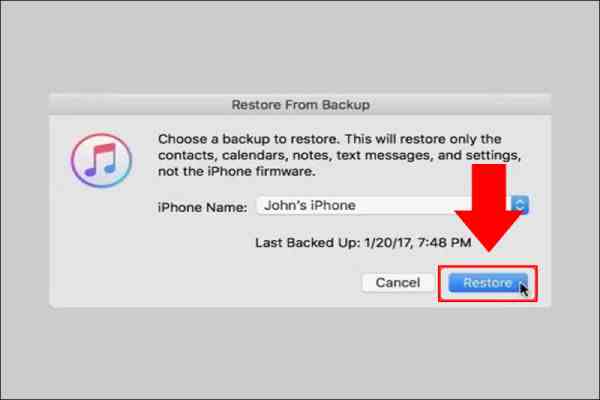
Bước 4: Sau khi chọn bản sao lưu, nhấn nút “Restore” (Khôi phục) để tiến hành quá trình khôi phục. Trong quá trình này, iTunes sẽ ghi đè dữ liệu hiện tại trên iPhone bằng dữ liệu từ bản sao lưu đã chọn.
Cách lấy lại ảnh đã xoá ở iphone từ Finder
Bước 1: Mở ứng dụng Finder trên máy tính MacBook.
Bước 2: Trong cửa sổ Finder, trong khung bên trái, bạn sẽ thấy mục “Locations” (Địa điểm) và danh sách các thiết bị, trong đó chọn iPhone của bạn.

Bước 3: Trong tab “General” (Tổng quan), bạn sẽ thấy một phần “Backups” (Bản sao lưu) với mục “Restore iPhone…” (Khôi phục iPhone…), hãy nhấp vào đó.
Bước 4: Một cửa sổ mới sẽ hiển thị danh sách các bản sao lưu có sẵn. Hãy chọn bản sao lưu mà bạn muốn khôi phục dữ liệu từ.
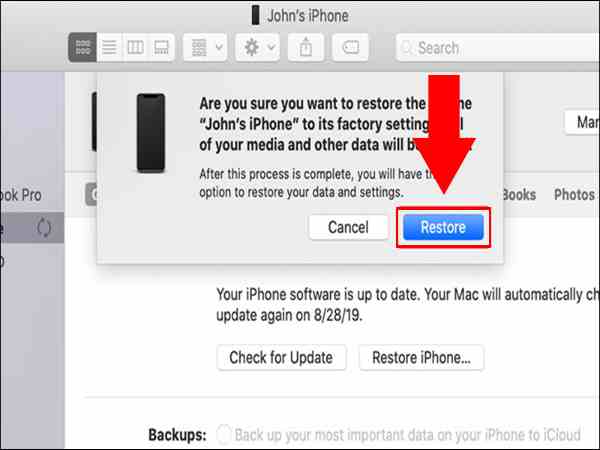
Bước 5: Sau khi chọn bản sao lưu, nhấp vào nút “Restore” (Khôi phục) để bắt đầu quá trình khôi phục.
Cách khôi phục ảnh đã xoá trên iPhone bằng Disk Drill
Disk Drill là một ứng dụng có khả năng khôi phục dữ liệu trên các thiết bị iOS, bao gồm cả ảnh đã xoá trên iPhone. Dưới đây là hướng dẫn cách lấy lại ảnh đã xoá ở iphone bằng Disk Drill:
Bước 1: Tải và Cài đặt Disk Drill
Tải ứng dụng Disk Drill từ trang web chính thức hoặc nguồn tin cậy. Sau khi tải xong, mở tệp .dmg và kéo biểu tượng ứng dụng Disk Drill vào thư mục Applications trên máy tính của bạn.
Bước 2: Kết nối iPhone và Đóng Các Ứng dụng Liên Quan
Kết nối iPhone với máy tính bằng cáp USB.
Đảm bảo tất cả các ứng dụng liên quan đến iPhone như iTunes, iPhoto và các chương trình khác đã được đóng.
Bước 3: Mở Disk Drill và Bắt đầu Quá Trình Khôi phục
Mở ứng dụng Disk Drill trên máy tính.
Chọn “Get started” để bắt đầu sử dụng ứng dụng.
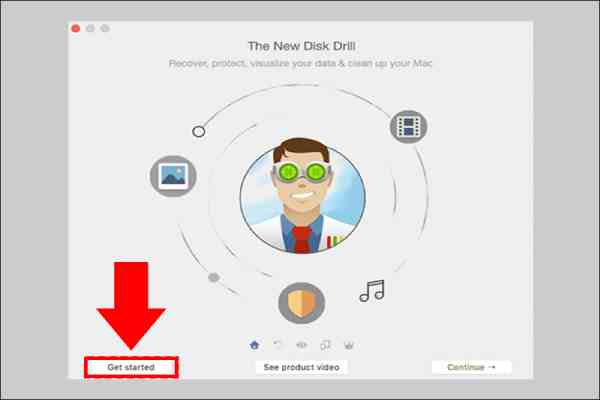
Bước 4: Khôi phục ảnh đã xoá trên iPhone
Nhấp vào tùy chọn “Recover” trên iPhone mà bạn muốn khôi phục dữ liệu.
Nhập mật khẩu nếu Disk Drill yêu cầu để cho phép quét và truy cập dữ liệu trên iPhone của bạn.
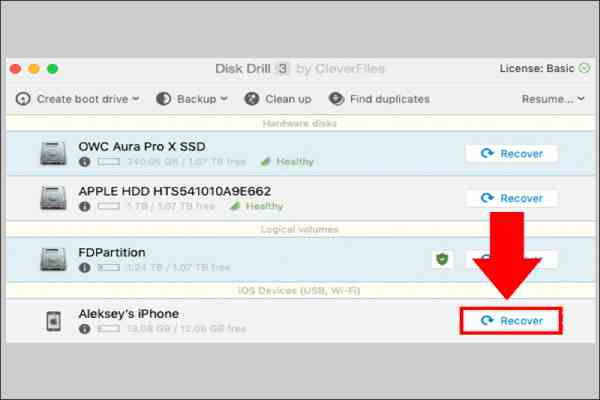
Bước 5: Xem và Chọn Ảnh Cần Khôi phục
Sau khi quá trình quét hoàn tất, Disk Drill sẽ hiển thị danh sách các tệp dữ liệu khả phục, bao gồm cả iMessages, Notes và các thông tin khác mà iPhone có thể lưu trữ.
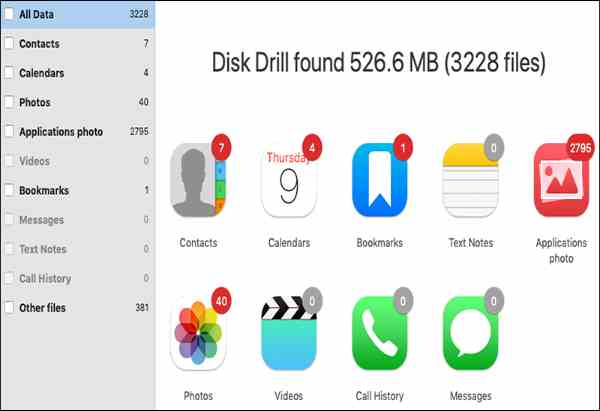
Bước 6: Khôi phục Ảnh đã Xoá
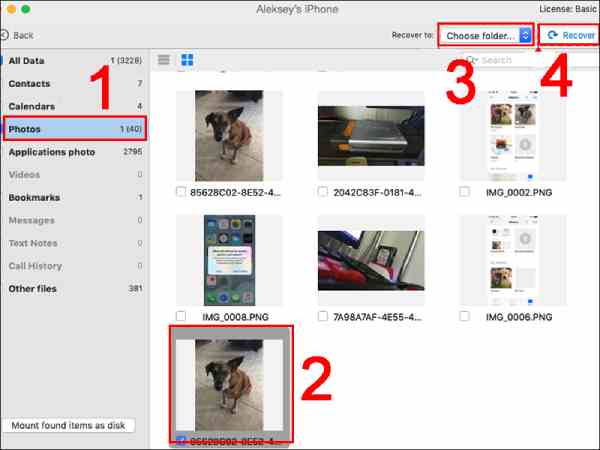
Xem thêm: Cách sửa lỗi face id không khả dụng trên điện thoại iphone
Xem thêm: Màn hình bị sọc dọc màu hồng: nguyên nhân và cách sửa
Trên đây là những chia sẻ của chúng tôi về cách lấy lại ảnh đã xoá ở iphone, mong rằng qua đây bạn đọc đã nắm được các thông tin kiến thức hữu ích rồi nhé.